記事の詳細
≪すぐ解決≫Excelで計算結果が自動再計算されないとき
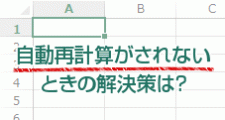
セルの値を変更すれば、それに応じて即座に計算結果が自動再計算されるのがエクセルの良いところです。
しかし、自分で設定した覚えが無いのに、計算方法の設定が「手動」になってしまうことがあります。
このような場合、計算方法の設定を「自動」にすれば解決できます。
今回のブログの見出しはコチラです!
Excel 2007/2010/2013共通
いかがでしたか?
意外と簡単に解決できます。
計算方法の設定が変わってしまう2つの原因
原因1
計算方法の設定はファイルごとに保存されます。
Book1.xlsxは「自動」に設定して保存し、
Book2.xlsxは「手動」に設定して保存してあるとします。
この場合
Book2.xlsxを先に開いた状態で、このファイルを閉じずに、
Book1.xlsxを開くと、なぜかBook1.xlsxの計算方法の設定が「手動」に変わってしまいます!
原因2
複数シートに一括で同じ操作ができる「作業グループ」機能。
作業グループ機能を使うためには複数シートを選択しますが、複数シートを選択したままの状態で「閉じる」ボタンでファイルを閉じる際に、保存しますか?と聞いてきますが、そこで「保存」を選択すると、計算方法の設定が「手動」に変わってしまいます!
ふむー、なぜこんな仕様になっているのでしょうか、、、
何はともあれ、直すのは簡単です!
勝手に計算方法の設定が「手動」に変わってしまったときは、サクっと直してしまいましょう!
コメント
この記事へのトラックバックはありません。

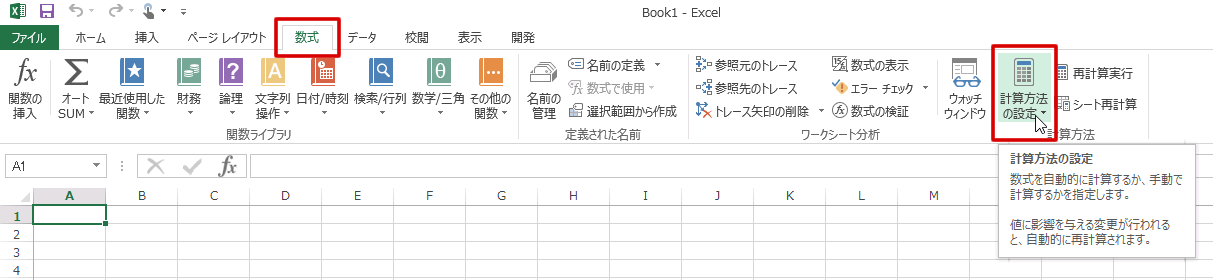
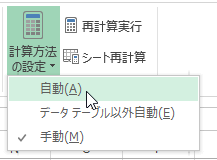


























この記事へのコメントはありません。